Эффект «Машина времени» в «ТикТоке»
Изначально этот эффект задумывался, чтобы блогеры могли демонстрировать фолловерам разницу между своей внешностью в более раннем возрасте и сейчас. Альтернативное название приема – «Переход из одного лица в другое». «Умные» алгоритмы умеют автоматически определять человеческое лицо на фото и делать плавные переходы между несколькими снимками.
Чтобы проверить этот эффект на себе, необходимо:
войти в приложение TikTok и нажать на плюсик;
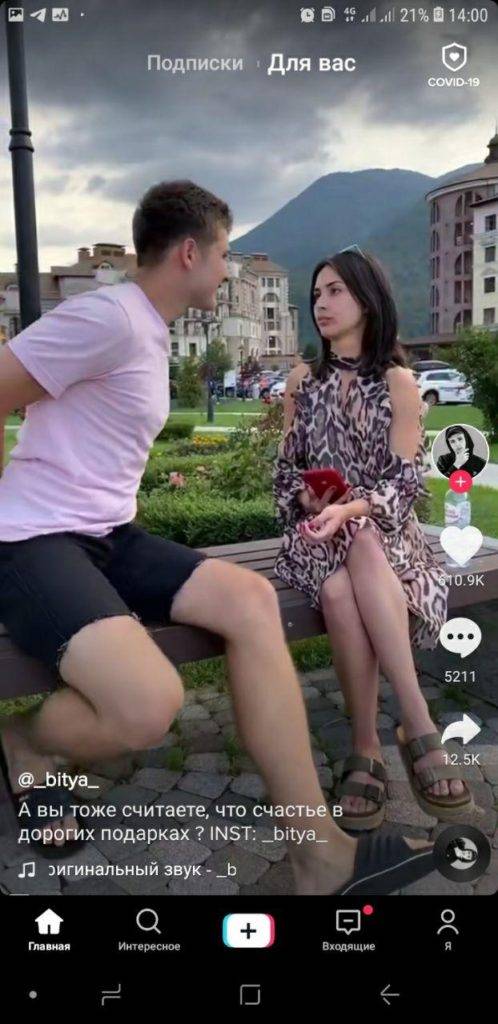
выбрать пункт «Темы»;
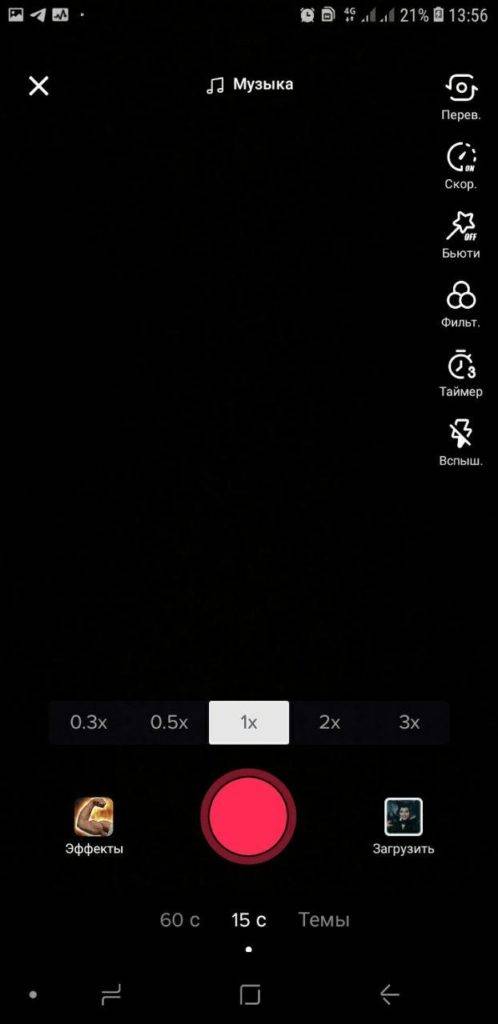
найти инструмент, который называется «Машина времени»;
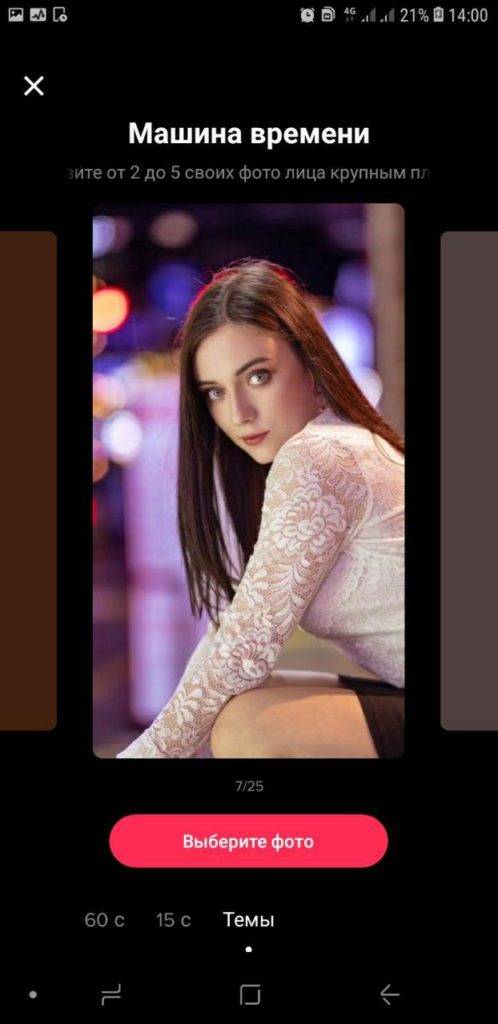
загрузить от 2 до 5 фотографий своего лица и дождаться, пока снимки обработаются;

просмотреть полученный результат и выложить его на TikTok.
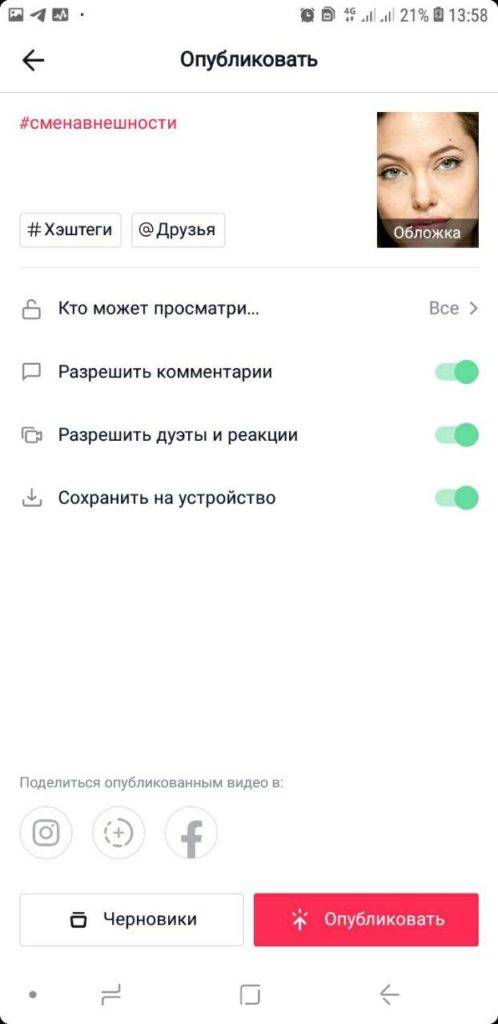
Вот какой интересный переход получился из фотографий Анджелины Джоли:
Раздел с масками в ТикТоке
Одна из главных особенностей социальной сети – использование масок, регулярное пополнение каталога с 3D-анимацией и изменением окружающей среды.
Чтобы перейти к маскам в ТикТоке:
- Открыть приложение – перейти в раздел: «Записать видео».
- Нажать снизу по значку в виде «смайлика» – перейти к списку новых масок.
Этот раздел поделен на категории:
- в тренде. Те, которые используют авторы клипов чаще всего;
- новое. Недавно загруженные маски;
- смешное. Забавные эффекты, которые изменяют внешность пользователя;
- фоны. С заменой окружающего пространства;
- атмосфера. Маски, которые добавляют цветокоррекцию или фильтры;
- внешность. Коррекция внешнего вида автора, милые и бьюти-эффекты;
- редакция. Те, где можно добавлять на задний фон свои видео или изображения, менять цвет предметов;
- животные. Маски для домашних питомцев;
- события. Предназначенные под мероприятия или праздники.
Чтобы сделать свой первый ролик, применив эффект искажения в ТикТоке, следует:
- Зайти в раздел: «Поиск» – ввести в пустом поле название: «Искажение».
- Первым в перечне будет эффект – применить при записи.
Как создать собственный эффект или фильтр
1. Изучите настройки и функции платформы Тикток
Прежде чем приступать к созданию собственного эффекта или фильтра, важно изучить доступные настройки и функции платформы Тикток. Это позволит вам лучше понять, как можно использовать уже существующие эффекты и фильтры, а также какие возможности есть для создания новых
2. Используйте специальные приложения и инструменты
Существуют специальные приложения и инструменты, которые помогают создавать собственные эффекты и фильтры для Тикток. Они предоставляют набор инструментов и функций для создания и настройки различных визуальных эффектов, а также для добавления звуковых эффектов и анимаций.
3. Используйте программное обеспечение для редактирования видео
Если вы хотите создать более сложные и продвинутые эффекты или фильтры, вам может потребоваться использовать программное обеспечение для редактирования видео. Такие программы позволяют создавать и настраивать различные эффекты, добавлять переходы, менять цвета и настраивать другие параметры видео.
4. Используйте доступные инструменты платформы
Платформа Тикток предоставляет своим пользователям набор инструментов, которые можно использовать для создания собственных эффектов и фильтров. Это могут быть готовые шаблоны или инструменты для создания анимаций, добавления спецэффектов и т. д. Используйте их, чтобы создать уникальные и креативные эффекты для своих видео.
5. Экспериментируйте и творите
Создание собственных эффектов и фильтров для Тикток — это процесс творчества. Экспериментируйте с разными настройками, пробуйте новые идеи, учитеся на своих ошибках. Помните, что самые интересные и оригинальные эффекты часто возникают благодаря нестандартному подходу и творческому мышлению. Используйте свою фантазию и воплощайте свои идеи в реальность.
Как снимать в Тик Ток с фильтром
- Порядок действий, необходимый для съемки видео с наложенным эффектом в ТикТок выглядит следующим образом:
- Открыть приложение, кликнуть по плюсу (добавление записи) и красной кнопке (начало записи). После ее нажатия начинается видеозапись. В соответствии с настройками ролик с музыкой может длиться 15, без сопровождения – 60 секунд.
- После того как запись будет завершена, ролик переводится сначала в режим просмотра, после – редактирования. Одноименная вкладка открывает список эффектов, воспользоваться которыми можно путем нажатия на них (если найти ее не удается, нажмите на значок в виде часов). Перед использованием любой эффект можно «примерить» на запись при помощи предпросмотра.
Убрать визуальный эффект, который не понравился можно пока видео еще находится в разделе редактирования путем простого нажатия клавиши возврата. С ее помощью видео мгновенно вернется в исходный вариант.
Голосовые эффекты в TikTok
Обратите внимание на голосовые эффекты «ТикТока». Их можно добавлять после выбора отснятого или загруженного ролика. Для начала смотрим оригинальную версию клипа, который планируем обработать:
Для начала смотрим оригинальную версию клипа, который планируем обработать:
Кнопка «Голосовые эффекты» располагается в правой части экрана:

После выбора подходящего эффекта можно просмотреть ролик в новой версии и выложить его на своей страничке.

С помощью эффекта «Баритон» нам удалось поменять женский голос на мужской:
Вы можете менять голос несколькими способами. Можно выбрать баритон, звучание белки, робота, гиганта, эльфа, предпочесть эхо, электро. В последнее время спросом пользуется функция вибрации – эффект дрожащего голоса. Разработчики постоянно радуют тиктокеров интересными новшествами, чтобы можно было легко улучшать видеоролики и создавать комедийные зарисовки.
Мы рассмотрели самые популярные эффекты, которые помогут вам создавать интересные и цепляющие видео в «ТикТоке». Делитесь полезными советами и оригинальными идеями для роликов с друзьями!

Эффект губ («Поцелуй») в TikTok
Особенности Тик Ток Мода
Tik Tok Mod — это улучшенная версия популярного приложения для создания и просмотра коротких видеороликов. Вот основные особенности этой модификации:
- Возможность загружать видео из российских аккаунтов. Независимо от вашего местоположения, Tik Tok Mod дает возможность делиться и просматривать видео, загруженные с российских аккаунтов.
- Изменение региона пользователя. Эта функция позволяет вам легко переключаться между различными странами, обходя региональные ограничения контента.
- Персонализация папок для сохранения. С TikTok Mod вы можете самостоятельно выбирать, куда будут сохраняться видео и GIF-файлы, что упрощает организацию и доступ к вашим файлам.
- Отсутствие рекламы и водяных знаков. Это значительное улучшение, поскольку оно убирает назойливую рекламу и водяные знаки, делая просмотр более приятным.
- Дополнительные функции для улучшения пользовательского опыта. Мод Тик Ток расширяет возможности стандартного приложения, предлагая такие функции, как таймлайн для видео, отображение автора в названии файла, снятие ограничений на сшивание и дуэты, а также функцию принудительной смены региона для доступа к контенту.
Лучшие генераторы снега
Falcon Eyes SM-1200

Компактная модель станет желанным гостем на творческих студиях, детских праздниках и различного рода мероприятиях. Он создаст неповторимую праздничную атмосферу, которая подарит массу положительных эмоций. Используемая жидкость для генерации снега не вредит коже, не оставляет следов на одежде и мебели. Использование не вызовет проблем даже у новичка.
Falcon Eyes SM-1200
Достоинства:
- металлический корпус;
- малый вес;
- доступная цена.
Недостатки:
Antari S-200X

Модель получила модернизированный блок PCB и обновленную помпу. Это повысило производительность и эффективность устройства в сравнении с предшественника в 1.5 раза. При работе практически не издает шума. Допускается использование в местах, где на первом месте стоит соблюдение звуковых порогов.
Antari S-200X
Достоинства:
- бак объёмом 5 литров;
- в комплект поставки входит кронштейн;
- низкое потребление жидкости;
- компактные размеры;
- продукт от лидера на мировом рынке.
Недостатки:
SFAT SNOWTONIC DMX

Продукт от французской компании с мировым именем SFAT. Его относят к серии TONIC. Для представителей характерен небольшой размер. Несмотря на это мощности достаточно для средних площадок. Модель бесшумная благодаря новой сайлент турбине. Уровень звука не превышает 55 Дб. Показатели ниже конкурентов на 10 Дб.
SFAT SNOWTONIC DMX
Достоинства:
- сайлент турбина;
- выбрасывает хлопья на расстояние 8 — 10 метров;
- расход жидкости 100 мл — 1 л в минуту в зависимости от настроек;
- защита корпуса IP42;
- предусмотрено крепление для подвеса;
- низкий уровень шума.
Недостатки:
Грандиозное зрелище не обходится без помощи подобных устройств. Они наполнят красками и незабываемыми эмоциями любое торжество. Удачные комбинации принесут непередаваемый шквал эмоций. Можно и не сомневаться, что такой праздник запомнится на долгое время. Представленный топ призван помочь определиться с выбором. В нем представлены лучшие модели самых популярных категорий. Все они завоевали положительные отзывы от тех, кто уже воспользовался оборудованием, и тем самым доказали, что по праву называются лучшими.
Эффект «Машина времени» в «ТикТоке»
Изначально этот эффект задумывался, чтобы блогеры могли демонстрировать фолловерам разницу между своей внешностью в более раннем возрасте и сейчас. Альтернативное название приема – «Переход из одного лица в другое». «Умные» алгоритмы умеют автоматически определять человеческое лицо на фото и делать плавные переходы между несколькими снимками.
Чтобы проверить этот
эффект на себе, необходимо:
войти в приложение TikTok и нажать на плюсик;

выбрать пункт «Темы»;
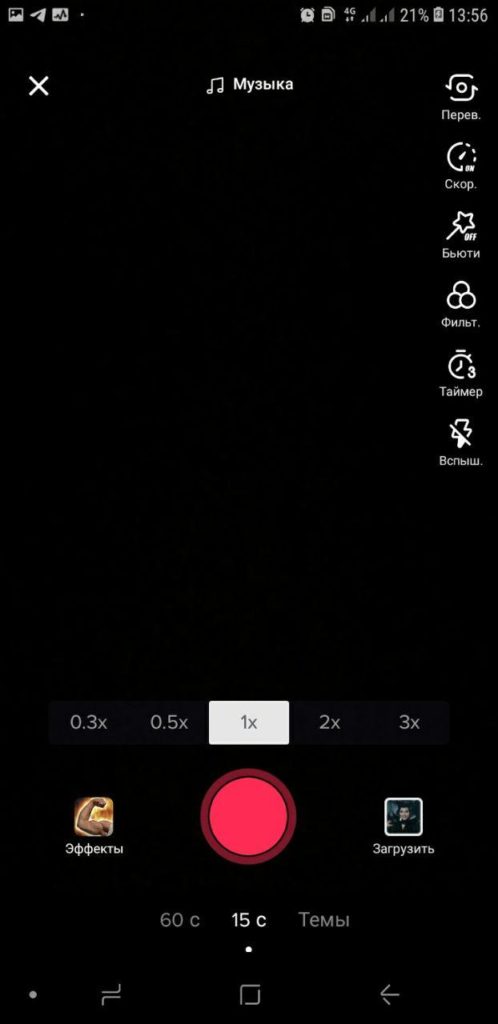
найти инструмент, который называется «Машина времени»;
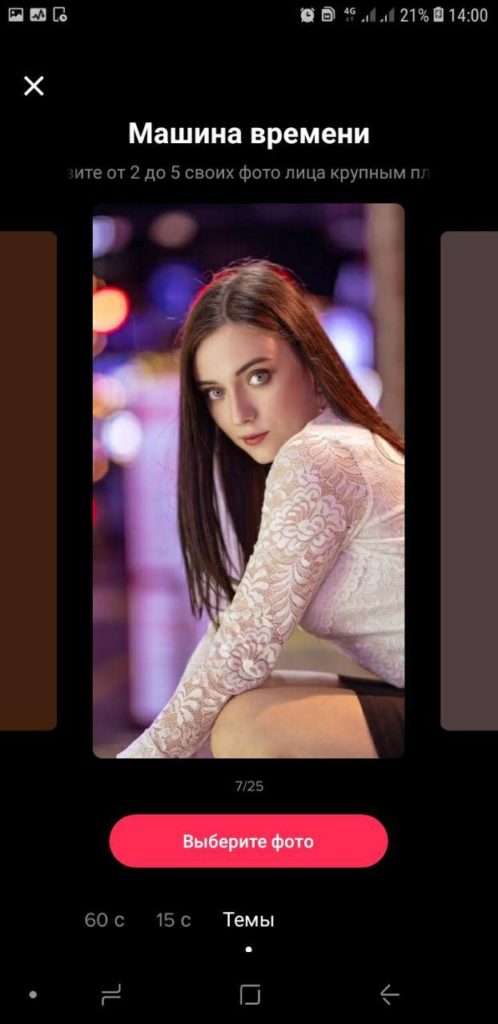
загрузить от 2 до 5 фотографий своего лица и дождаться, пока снимки обработаются;
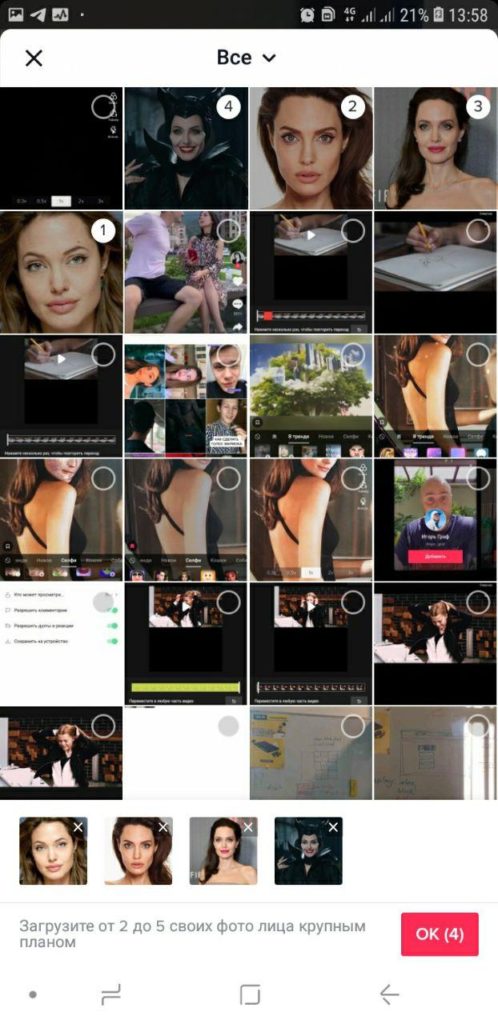
просмотреть полученный результат и выложить его на TikTok.
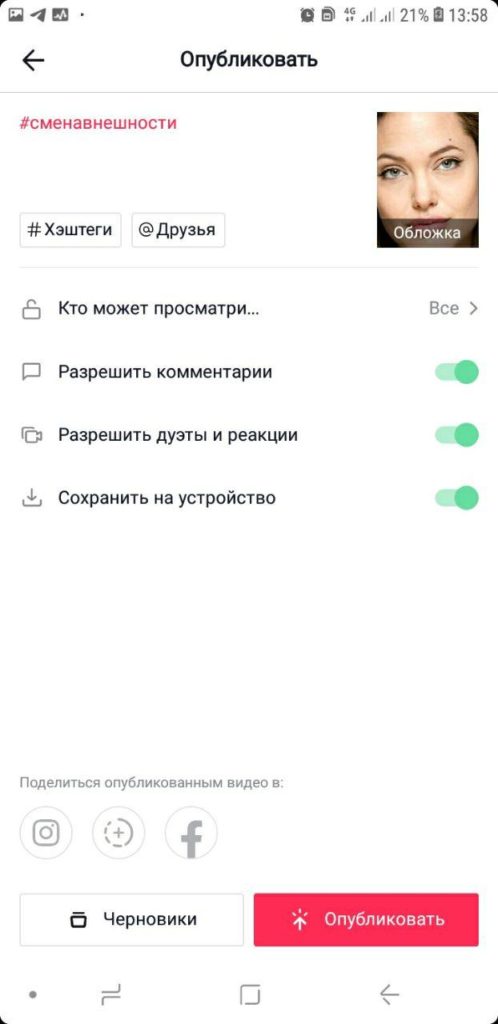
Вот какой интересный переход получился из фотографий Анджелины Джоли:
Где найти фильтры в социальной сети
Весь перечень линз мессенджера расположен во вкладке «Эффекты», которая становится видна при открытии камеры в приложении, а наиболее часто используемые юзерами – на странице «Интересное».
Разделы с масками:
- «Животные»;
- «Новое»;
- «Смешные»;
- «Фоны»;
- «Атмосфера»;
- «Внешность» и др.
Фильтры появляются при открытии камеры в приложении.
Также можно воспользоваться поисковиком вверху экрана, вбив там название нужной линзы или хэштеги #filterchallenge, #filters.
Как добавить в избранное
Чтобы понравившиеся фильтры были всегда под рукой, их следует добавить в «Избранное». Для этого нужно кликнуть по маске, а затем нажать на белый флажок с левой стороны каталога. После этого флажок окрасится в красный цвет, а маска сохранится в аккаунте.
Где его можно найти?
Анимированная улыбка пользуется успехом, поэтому ее можно найти сразу в нескольких меню социальной сети.
- Анимация в режиме съемки. Во время видеозаписи можно найти окошко с анимациями на все случаи жизни, среди которых есть и стикер для животных, лишенных человеческой улыбки.
- Поиск по всем ресурсам. В окне поиска можно ввести название нужной анимации и выйти на клипы со стикером. На высвечивающееся окно нужно будет нажать, после чего либо добавить анимацию в «Избранное», либо снять с ним клип.
- Видео со стикером. Заметив ролик с говорящим ртом, нажмите на окно с нужным названием.
Эти 3 способа точно помогут при охоте на маску. Но заметьте, приоритетнее будут 2 последних, поскольку в каталоге стикеров можно долго искать или вовсе не заметить нужный. К тому же, стикеры постоянно обновляются, так же, как и разделы эффектов.
Инструменты для съёмки
Фон сердечки является достаточно популярным среди пользователей Тик Тока. Однако не меньшее значение имеют и различные инструменты для съёмки видео. Одним из них является направление камеры во время съемки, которое может быть изменено. Для того чтобы это сделать, необходимо нажать на значок «Перев.», расположенный в правом верхнем углу экрана камеры. После этого можно переключиться на переднюю или заднюю камеру.
Ещё одним инструментом для съёмки выступает скорость. Для того чтобы выполнить её настройки, необходимо нажать на значок «Скорость», который представлен в правом верхнем углу экрана камеры. Варианты скорости располагаются над красной кнопкой начала съёмки. После этого останется установить нужную скорость. Стоит отметить, что на скорости 0.3x и 0.5x видео окажется замедленным, 1x представляет собой стандартную скорость, а 2x и 3x позволяют ускорить видеоролик.
 Скорость
Скорость
Среди прочих инструментов для видео из Тик Тока представлена длительность. В TikTok могут быть загружены ролики разной длины. Приложение позволяет снимать и монтировать видео длиной до 60 секунд. В то же время доступна загрузка роликов из внешнего источника длиной до 3 минут.
Для съёмки видео в приложении необходимо нажать на значок «+», представленный внизу экрана. После этого следует выбрать предложенные варианты: 15 с или 60 с. В том случае если окажется выбран первый вариант, запись автоматически остановится после 15 секунд. Если выбрать вариант 60 с, запись может быть остановлена самостоятельно в любой момент до истечения минуты. После того как пройдёт 60 секунд, произойдёт автоматическая остановка.
Для того чтобы начать съёмку видео, следует нажать на красную кнопку. На неё же понадобится нажать для того, чтобы остановить съёмку. Затем потребуется нажать на галочку. Следующий шаг — «Коррекция видео» в правом верхнем углу. Достаточно перетащить красный разделитель влево или вправо, что позволит выбрать нужную длину видеоролика.
В том случае если перед съёмкой либо загрузкой файла будет выбран звук, длина видеоролика станет зависеть от длительности выбранного трека.
Инструментом для съёмки является и таймер. С его помощью можно осуществлять запись видео без необходимости удерживать кнопку начала съёмки. Для того чтобы снять видеоролик с помощью таймера, понадобится нажать на значок «Таймер», представленный на панели с правой стороны. После этого потребуется выбрать нужную длину ролика. Для этого понадобится установить точку остановки на шкале. Далее останется нажать «Начать отсчёт». После этого приложение отсчитает выбранное время и начнёт запись. Остановка записи может быть выполнена в любой момент. Для этого понадобится нажать на красную кнопку.
 Таймер
Таймер
При съёме видео для Тик Тока также можно воспользоваться вспышкой. Включение такого инструмента во время съёмки осуществляется после нажатия на значок «+», который находится внизу экрана, а затем нажатия «Вспыш.». Последнее позволяет включить фонарик. Для его выключения следует нажать на эту кнопку ещё раз. Следует отметить, что данная функция оказывается доступной только при использовании задней камеры. В режиме селфи она недоступна.
Среди прочего доступен зум, позволяющий приблизить или отдалить изображение в ходе съёмки. Для того чтобы воспользоваться такой возможностью, необходимо нажать и удерживать экран камеры. Продолжая удерживать палец, необходимо провести им по экрану в одном направлении для отдаления камеры. Для того чтобы приблизить изображение, следует вернуть палец в изначальное положение. Также существует другой способ изменения масштаба. Чтобы им воспользоваться, необходимо открыть экран камеры, нажав «+». Далее следует сделать щипок или развести пальцы, что позволит приблизить/отдалить изображение.
Самые популярные фильтры в Тик ток
Лучшие фильтры для Тик Тока позволяют видеороликам за короткое время собрать большое количество просмотров и вывести владельца аккаунта в ранг самых популярных. Для удобства поиска они распределены по категориям, ориентироваться в которых легко просто свайпая по экрану.
К числу наиболее используемых относятся:
«красивые» фильтры в тик ток, делающие облик человека таким, словно над ним поработал графический редактор
Rainbow Strobe, меняющий цветовую гамму, периодически акцентируя внимание на том или ином оттенке
Soul — дающий расхождение контура силуэта главного георя;
Shake — трясущее видео;
Buz —расхождение рябью и вибрация;
Illusion — легкое размытие фигур с изменением оттенков;
Zoom —увеличение;
Flash — появление яркой вспышки;
Leak —красное полупрозрачное пятно, блуждающее по поверхности экрана;
70s — создает иллюзия ряби на экране или помех;
X-signal —горизонтальные полосы.
Также к числу популярных можно отнести эффект говорящего рта (особенно его полюбили кошатники, однако использовать его вполне можно и людьми). Форма и цвет рта при этом могут быть различны.
Для того чтобы найти наиболее часто используемые и востребованные фильтры, достаточно войти во вкладку «в тренде». Несмотря на то, что они обозначены не словами, а символическими изображениями, распознать искомый можно интуитивно.
Дым на свадьбе
Один из самых распространенных спецэффектов для свадьбы – дым. И этому есть свои объяснения. Он вносит особый шарм в ваше торжество и в различных своих вариантах используется очень широко.
Легкий дым
Легкий дым на свадьбу не сильно плотный. Он поднимается вверх и заполняет все пространство легким туманом. Такой эффект может подойти как для первого танца, так и для танцевальной части с гостями, ближе к концу торжества.


Криопушка
Криопушка также может стать отличным спецэффектом для вашего свадебного торжества. Она выпускает мощные и густые столбы дыма и отлично подойдет для эффектного появления жениха и невесты. А если вы готовите сюрприз для молодоженов в виде уникальной развлекательной программы, не оставляйте криопушку без внимания, ведь она прекрасно впишется в любую шоу-программу.


Цветной дым
Цветной дым на свадьбу прекрасно подойдет для фотосессии и придает ей красочности и уникальности. Главное, подберите цвета, которые будут гармонично сочетаться со стилистикой и цветовой гаммой торжества.




Тяжелый дым
Тяжелый дым на свадьбу – один из самых впечатляющих эффектов. Плотный густой туман, который стелется по полу, окутывая танцующих молодых, выглядит завораживающе и прекрасно подойдет для вашего первого танца.

Эффект лупы в «ТикТок»
Лупа – еще один забавный эффект, который можно применить в процессе записи видеоролика. Этот визуальный прием позволяет выделить определенную часть объекта с помощью виртуальной лупы. Чаще всего применяется при создании юмористических роликов.
Совет! Если вы никак не можете найти нужный эффект для съемки видео в списке эффектов, воспользуйтесь функцией поиска через «ТикТок». Укажите словосочетание «эффект+название» и откройте любое видео других пользователей. Кликните по желтой иконке с названием эффекта и добавьте его себе в «Избранное».
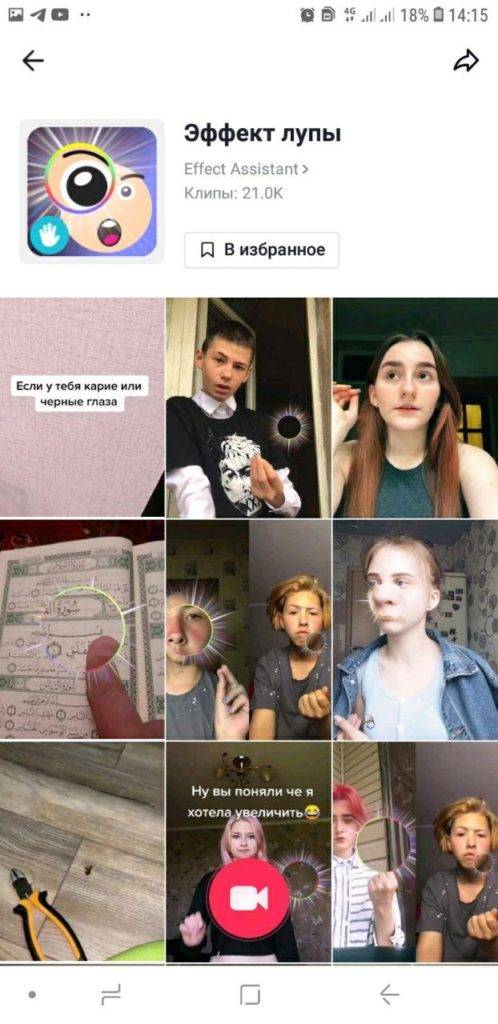
А вот пример использования эффекта лупы при оформлении видеоролика:
Как добавить фильтр в избранное
Необходимость добавления фильтра в “избранное” часто возникает у пользователей в двух случаях – если он им понравился или если его требуется часто использовать. Например, если он пользовательский или его трудно каждый раз искать – помимо видеороликов и музыкальных композиций, в “избранное” можно добавлять и фильтры для редактирования видеороликов.
Для сохранения лучших фильтров в отдельное место, пользователю потребуется проделать следующий алгоритм действий;
- Запустить приложение и авторизоваться в профиле.
- Перейти в видео-редактор и выбрать требуемый фильтр.
- Для сохранения фильтра или эффекта в “избранное” достаточно прожать маленький флажок в окне эффекта – окрашивание в красный цвет говорит об успешном сохранении в категорию “Избранное”.
- Для просмотра сохранённого эффекта достаточно перейти в блок “избранное”.
Зачем и кому нужна популярность
Если вы пришли в TikTok, чтобы получать удовольствие от своего и чужого творчества, общения с другими увлеченными людьми, то незачем стремиться к большой популярности. Просто делайте классно то, что вам нравится. Возможно, вы удивитесь, но с таким подходом вы рано или поздно окажетесь в рекомендациях без напряжения и постоянных мыслей, что б еще такого сделать, чтобы понравиться людям. В первую очередь, пребывание в сообществе должно нравиться вам.
В рекомендации чаще всего стремятся попасть пользователи, которые хотят славы, заработать на своем аккаунте, продвинуть страницы в других соцсетях или достичь всех этих результатов одновременно. Это тоже хорошие цели, и для их достижения действительно надо плотно трудиться и искать фишки и тренды, которые выведут вас в топ.
Как выбрать?
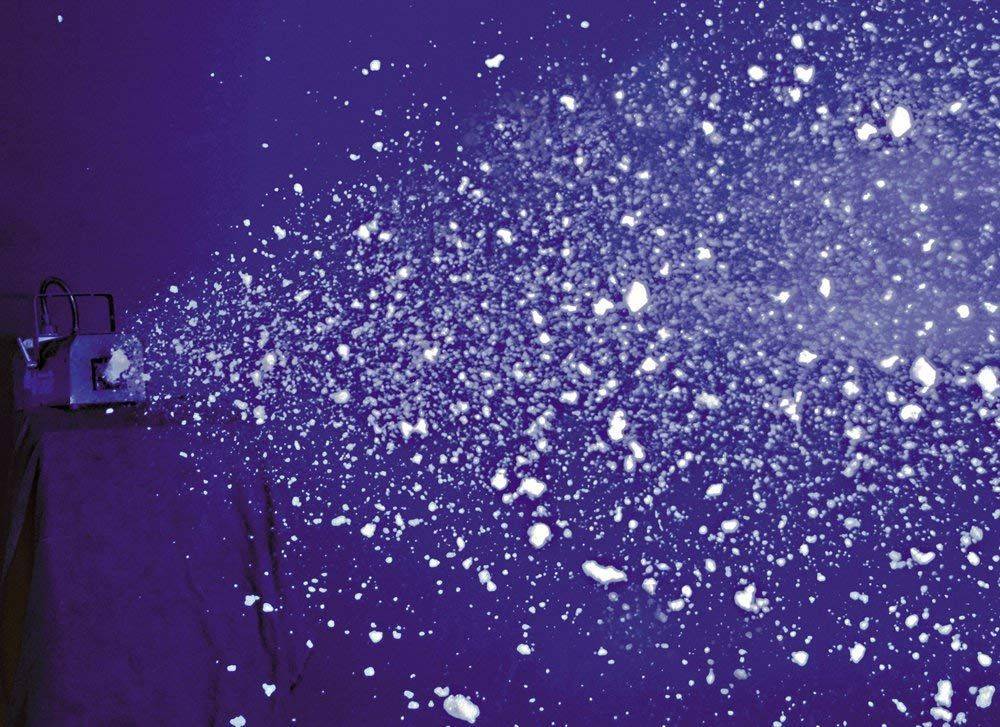
Покупка требует комплексного подхода. Не существует универсальных рекомендаций, которые облегчат выполнение задачи. Каждая из представленных групп имеет свои спецификации. Они значительно усложняют задачу.
Специалисты отмечают ряд универсальных требований.
- Тип. Обилие представленного оборудования поражает. От простых конфетти машин до сложных устройств, имитирующих горение пламени. Все они способны удивить даже искушенного пользователя. На чем остановить свой выбор, зависит только от личных предпочтений и финансовых возможностей.
- Мощность. На характеристику влияют размеры помещения, в котором будут проводиться торжественные мероприятия. Для комнаты, не превышающей 20 квадратных метров достаточно генераторов до 900 Вт. Большой концертный зал потребует технику мощностью свыше 3000 Вт. С увеличением площади возрастает необходимая мощность.
- Нагрев. Определяющая характеристика при организации праздника. После включения в сеть некоторое время оборудование не готово к работе. В зависимости от представленной модели, оно может варьироваться от 15 до 40 минут.
- Дистанционный пульт или цифровое управление? Если необходимо синхронизировать работу нескольких устройств, или нет возможности находиться вблизи, лучше отдать предпочтение пультам. Это же касается и подвесных моделей.
- Уровень шума. Шумность критически важна при проведении некоторых типов торжеств. Громкое оборудование способно испортить праздник. В некоторых случаях отдают предпочтения бесшумным моделям.
AI-фильтр в TikTok:
AI-фильтр в TikTok сам по себе является предметом разговоров. Тысячи пользователей TikTok использовали этот фильтр, и все они могут сказать о нем хорошее.
Несмотря на то, что многие люди видели этот фильтр во всей его красе, многое о нем еще неизвестно. Если вы оказались тем, кто хочет знать, что такое AI-фильтр и как его использовать, вы попали в нужное место.
В следующих строках я поделюсь с вами всем, что вам нужно знать. Так что здесь мы идем без дальнейших церемоний.
Что такое AI-фильтр в TikTok?
Пользователи сети используют этот фильтр довольно часто и, скажу вам, мы не можем насытиться ими. Увлечение этим фильтром таково, что каждый открывает приложение TikTok, надеясь увидеть больше этого фильтра.
Хотя в этом фильтре так много хорошего, немногие из тех, кто заинтересован в его использовании, знают, где его взять.
Но прежде чем я расскажу вам, как вы можете получить этот фильтр, вполне логично, что вы знали, что такое фильтр ИИ на самом деле. Что ж, это трендовый фильтр на TikTok и других сайтах социальных сетей.
При применении этих фильтров создается впечатление, что контент взят из научно-фантастического фильма. Например, это приложение позволяет пользователям использовать свое воображение наилучшим образом.
Как использовать AI-фильтр?
Этот фильтр нельзя найти в TikTok. Но это не значит, что вы не можете использовать его в том же приложении. Чтобы применить этот фильтр к TikTok, вам понадобится стороннее приложение, такое как Al Manga, AI Face или AI Reverse Filter.
Использовать вышеупомянутое приложение просто; все, что вам, как пользователю, нужно делать, это следовать инструкциям. После того, как вы создали то, что хотели, его можно будет сохранить в галерее вашего телефона.
Чтобы использовать сохраненный AI-контент в TikTok, откройте камеру с помощью TikTok. Как только вы это сделаете, перейдите прямо в галерею вашего телефона. Хотя он прост в использовании, есть еще один способ, с помощью которого вы можете использовать фильтр на ходу в TikTok.
Эти приложения AI доступны как для пользователей Android, так и для пользователей iOS. Чтобы получить беспроблемную работу с этими приложениями, попробуйте приложение Lensa IA; он прост в использовании и более эффективен.
В двух словах:
AI-фильтры в TikTok — это новая крутая штука. Если вы прочитали эту статью, значит, вы уже на полпути к использованию этого удивительного фильтра в TikTok.
Эффект приближения
Эффекты для изменения внешности в Тик Токе
Если хочется кардинальных перемен во внешности, тогда используйте данные фильтры:
- Смешное лицо. Прибавит припухлости щекам, увеличит глаза и сделает широкими брови.
- Стресс. Эффект сжимает черты лица и “пририсовывает” испарину.
- Усы. Фильтр преобразует лицо в мужское — делает большие брови и добавляет щетину.
- Водоворот. “Скручивает” лицо, а также меняет пространство вокруг.
- Маска старения. С помощью нее вы сможете увидеть как будете выглядеть через несколько десятков лет.
- Широкие брови. Увеличивает лицо и изменяет размер бровей. Также добавляет макияж в стиле 90-х.
- Пугающий мем. На ролике сначала будет ваше обычное лицо, а затем фильтр быстро растянет изображение на уровне глаз и трансформирует общие цвета видео.
Как снять видео про изменение внешности в Тик Токе
Интересными получаются клипы с сюжетом, где автор показывает, как меняется его внешность за предыдущие годы. Для этого нужно будет воспользоваться специальными темами. Перейдите в раздел записи видео и тапните на пункт “Темы”, который размещен возле таймера.
Спуститесь вниз списка и поищите надпись «Машина времени». Подберите несколько ваших фото, которые вы хотите презентовать, а затем используйте тему. Мелодия применится сама, а также добавится эффектный переход между изображениями.
Добавление в «Избранное»
Пометить анимацию «избранным» можно двумя способами:
- Зайдите в меню эффектов и выберите нужную маску. Прямо над главным окном будет прозрачный флажок с черной обводкой. Чтобы эффект попал в отобранные, нужно нажать на тот самый значок, который станет красным.
- При просмотре ролика с эффектом нажмите на подсказку с его названием. В окне будут представлены лучшие примеры использования маски. Не знаю, насколько они лучшие, но видео, без сомнения, сняты популярными тиктокерами. Интерфейс напоминает оформление странички звука, так оно и есть: верх вкладки представляет собой красочное поле с названием и нужной иконкой, далее – известные клипы блогеров в порядке уменьшения просмотров и лайков. В обоих случаях для добавления в «Избранное» нужно нажать на одноименное поле с флажком. Если все сделано успешно – строка потемнеет.
Теперь вопрос – где найти анимации, добавленные в раздел «Избранное»? На главной страничке профиля есть флажок со всеми отобранными ресурсами. Остается только долистать до раздела «Эффекты». Его предшественники: «Клипы», «Хэштеги» и «Музыка». Когда эффект найден, можно смело нажимать на иконку камеры. Теперь формат видео будет зависеть только от автора. Быть может, он составит конкуренцию роликам известных тиктокеров.
Общая информация об эффектах в TikTok
Линзы TikTok появились одновременно с выпуском самого международного сервиса в 2018 г. Они добавляются в систему разработчиками и часто обновляются.
Сейчас в социальной сети по созданию вертикальных коротких роликов уже более 100 эффектов, которые мгновенно загружаются и открываются.
Принцип работы
Маски TikTok редактируют внешние данные человека: сглаживают кожу, меняют прическу, форму лица, объем губ, размер глаз или наносят макияж. А также корректируют фон: меняют цветовые гаммы или визуально полностью интерьер. Для лучшей четкости изображения использовать их следует при хорошем освещении, с достаточным объемом оперативной памяти смартфона, с высокой скоростью интернет-подключения.
Рисунки карандашом для срисовки «Животные»
Дети любят рисунки для срисовки карандашом с животными. Конечно, кошка — один из любимых персонажей. Одну и ту же мордашку, можно изобразить по-разному. Останется дорисовать детали. Может кошка на дереве, а может забралась в холодильник? Историю в рисунке творите вы сами.
Там где кошки, там и мышки. По такому шаблону можно изобразить сценку. Добавьте в рисунок деталей, и получится иллюстрация к сказке. Например, мышата могут жить в дупле дерева, в маленькой комнатке. Дорисуйте вместо стола катушку ниток, а кроватки — спичечные коробки. Пофантазируйте, как еще можно разнообразить этот рисунок для срисовки карандашом.
Дети любят рисовать кроликов и зайчиков. Можете сделать самодельную книгу и сделать их главными героями, а можете украсить ими пасхальную открытку. Для начала можно нарисовать второй вариант. В нем четкие линии и понятная схема. Потом добавьте к контурам легкие штрихи, как будто шерстку. Подглядите, как это показано на первой картинке. С каждым разом, пушистые ушастики, будут получаться лучше и реалистичнее.
Милый кролик не обязательно должен быть пушистым на картинке. Посмотрите на картинку карандашом для срисовки ниже. Кролик изображен мягкими и обтекаемыми линиями
Обратите внимание, чем меньше острых углов в рисунке, тем более «мягким» получается персонаж
По этим макетам можно создать целый сюжет в виде комикса. Останется только придумать недостающие детали. Например, зайка пытается забраться в норку, или тянется за морковкой. Придумайте сами, какие его ожидают приключения.
Легкие рисунки карандашом для срисовки
Для самых маленьких художников знакомство с рисованием начинается с таких легких рисунков карандашом для срисовки. Повторяйте за пошаговой инструкцией и у вас получится ежик из сказки или милый слоненок. Если сделать ему уши более круглыми большими, то он станет похож на Дамбо.
Круг — это целый простор для творчества. Посмотрите насколько он универсален. С его помощью можно изобразить королеву или короля. Любители приключений могут нарисовать индейцев.
Возьмите круг за основу и рисуйте разных животных и других персонажей.
Повторить такой рисунок для срисовки карандашом проще простого. Персонажи состоят из геометрических фигур, которые легко поддаются детской руке.
Argunov Studio
Дата основания: 2013.
Директор студии: Никита Аргунов.
Argunov Studio создана в апреле 2013 года для производства фантастического фильма «Вычислитель» и изначально строилась, как комплексный сервис, призванный помочь продакшн-компаниям и продюсерам в реализации визуально сложных кино-проектов с большим количеством спецэффектов и компьютерной графики.
Известность компания приобрела благодаря эффектной картинам “Мафия: Игра на выживание” и “Землетрясение”. Сотрудничество с братьями Сариком и Гевондом Андреасянами вывело студию в список топ-компаний на российском рынке CGI.
В бэкграунде компании фильм “Защитники” – первый российский супергеройский проект, работа над которым началась до киновселенной Марвел. При всех его недостатках, визуальные эффекты там были на высоком уровне. Когда фильм был на кинорынках во Франции и в Америке, то его стенд был один из самых посещаемых. Он был куплен для показа в 28 стран и собрал там суммарно 7,3 млн $.
В 2018 году Никита дебютировал в качестве режиссера, сняв фантастический боевик «Кома».
Среди проектов студии: «Вычислитель», «Землетрясение», «Мафия: игра на выживание», «Защитники», «Вычислитель», «Ледокол», «Кома» и другие.
«У нас своя ниша, фантастика и фэнтези, то, где надо разрабатывать мир. Такие проекты – большая морока, а мы беремся с удовольствием, просто потому что сами очень любим такое кино. И делаем, хотя часто и выходим в ноль по деньгам». (Никита Аргунов)
Заключение
Компьютерная графика стала неотъемлемой частью современного кинематографа, эта отрасль всегда будет развиваться и на специалистов в этой отрасли всегда будет спрос. Поэтому если вы хотите попасть в одну из этих топ студий, учитесь, набирайтесь опыта, собирайте портфолио и дерзайте!





















![Скачать тик ток мод (новая версия 2024) на андроид для россии [последняя версия]](http://hairytale.ru/wp-content/uploads/b/d/3/bd3f4416e66c3361cba4207d8370ecc7.jpeg)








